win8怎么升级到win10系统
分类:windows8教程 发布时间:2022-12-23 11:37:00
工具/原料:
系统版本:windows8
品牌类型:神舟优雅X5-2021S5
软件版本:系统之家一键重装 12.5.48
方法/步骤:
一、借助系统之家软件升级方法
1、在官网下载并打开系统首页软件,选择“在线重装系统”。

2、然后等待软件自动检测电脑安装环境。
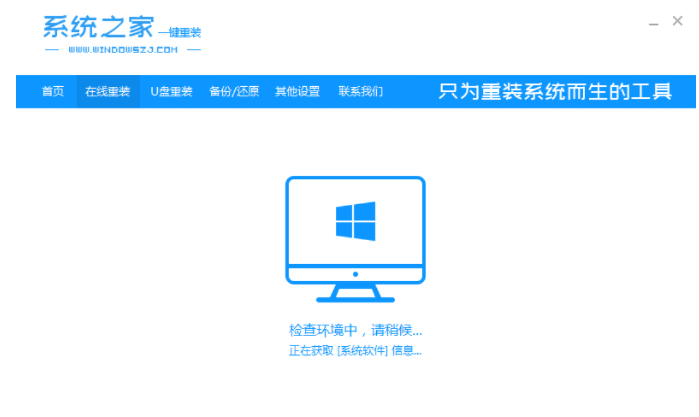
3、环境检测完成后,选择本次要安装的win10系统。
 4、然后等待win10系统镜像文件的下载。注意:在此期间,请保持网络环境畅通。
4、然后等待win10系统镜像文件的下载。注意:在此期间,请保持网络环境畅通。
 5、然后等待环境安装部署完成。部署完成后重启电脑进入pe安装界面。
5、然后等待环境安装部署完成。部署完成后重启电脑进入pe安装界面。
 6、重启电脑后,选择“xitongzhijia...”项,然后回车进入pe系统。
6、重启电脑后,选择“xitongzhijia...”项,然后回车进入pe系统。
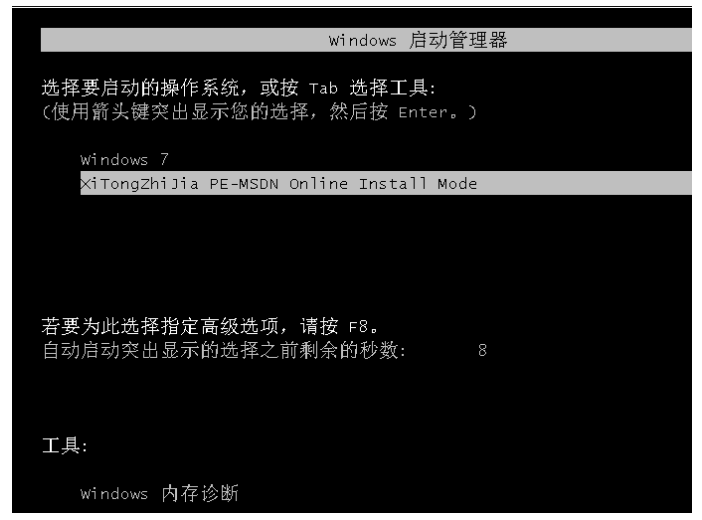 7、进入pe系统后,软件会自动开始安装win10系统,我们只需耐心等待即可。安装完成后,点击立即重启。
7、进入pe系统后,软件会自动开始安装win10系统,我们只需耐心等待即可。安装完成后,点击立即重启。
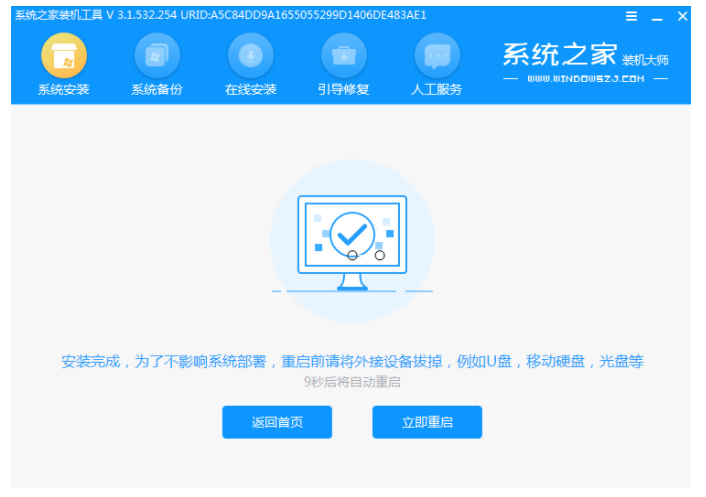 8、重启后,进入win10系统桌面,说明安装成功。
8、重启后,进入win10系统桌面,说明安装成功。
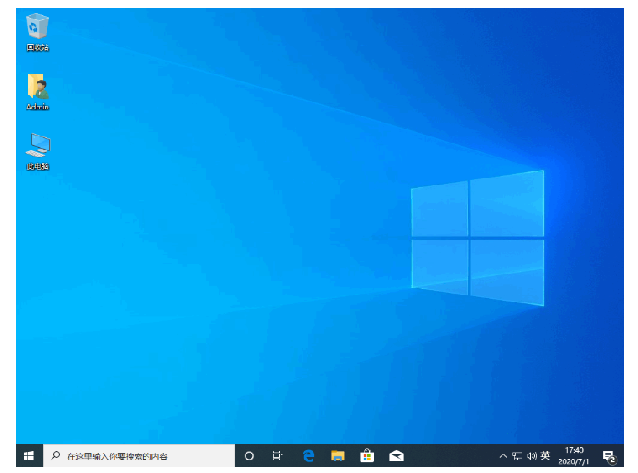 二、利用ISO系统镜像包:
二、利用ISO系统镜像包:
1.将从网络上下载下来相对应的32位或者是64位的ISO系统镜像包打开,运行之后跳转到以下界面,勾选“我接受许可条款”然后点击“下一步”进入下一步操作。

2.在正在确保你已准备好进行安装界面中,点击“下一步”进入下一步操作。
 3.耐心等待系统检查完成之后,点击“确定”进入下一步操作。
3.耐心等待系统检查完成之后,点击“确定”进入下一步操作。
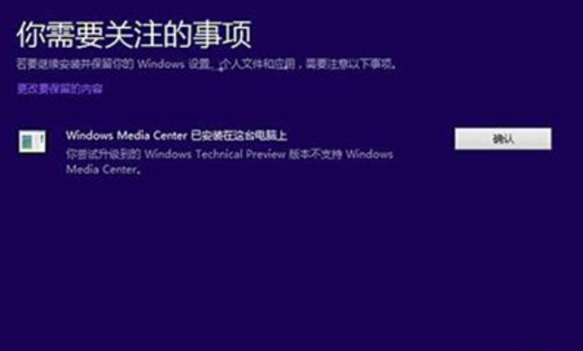 4.在准备就绪可以安装界面中,点击安装进入下一步操作。
4.在准备就绪可以安装界面中,点击安装进入下一步操作。
 5.在选择需要保存的内容之后,点击下一步即可进入自动升级过程,耐心等待重启安装的完成即可。
5.在选择需要保存的内容之后,点击下一步即可进入自动升级过程,耐心等待重启安装的完成即可。
 总结:以上就是win8怎么升级到win10的内容介绍,希望对大家有所帮助。
总结:以上就是win8怎么升级到win10的内容介绍,希望对大家有所帮助。





 立即下载
立即下载







 魔法猪一健重装系统win10
魔法猪一健重装系统win10
 装机吧重装系统win10
装机吧重装系统win10
 系统之家一键重装
系统之家一键重装
 小白重装win10
小白重装win10
 杜特门窗管家 v1.2.31 官方版 - 专业的门窗管理工具,提升您的家居安全
杜特门窗管家 v1.2.31 官方版 - 专业的门窗管理工具,提升您的家居安全 免费下载DreamPlan(房屋设计软件) v6.80,打造梦想家园
免费下载DreamPlan(房屋设计软件) v6.80,打造梦想家园 全新升级!门窗天使 v2021官方版,保护您的家居安全
全新升级!门窗天使 v2021官方版,保护您的家居安全 创想3D家居设计 v2.0.0全新升级版,打造您的梦想家居
创想3D家居设计 v2.0.0全新升级版,打造您的梦想家居 全新升级!三维家3D云设计软件v2.2.0,打造您的梦想家园!
全新升级!三维家3D云设计软件v2.2.0,打造您的梦想家园! 全新升级!Sweet Home 3D官方版v7.0.2,打造梦想家园的室内装潢设计软件
全新升级!Sweet Home 3D官方版v7.0.2,打造梦想家园的室内装潢设计软件 优化后的标题
优化后的标题 最新版躺平设
最新版躺平设 每平每屋设计
每平每屋设计 [pCon planne
[pCon planne Ehome室内设
Ehome室内设 家居设计软件
家居设计软件 微信公众号
微信公众号

 抖音号
抖音号

 联系我们
联系我们
 常见问题
常见问题



